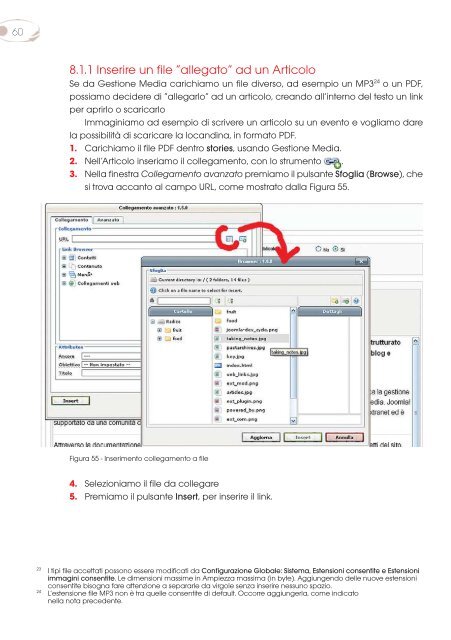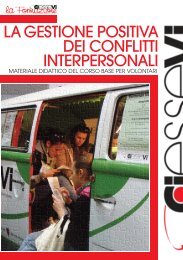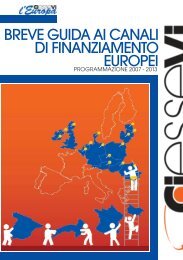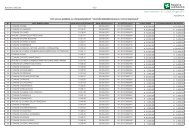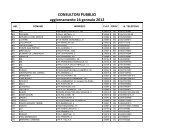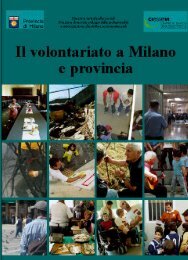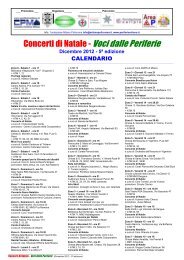JOOMLA!
JOOMLA! - Ciessevi
JOOMLA! - Ciessevi
- No tags were found...
Create successful ePaper yourself
Turn your PDF publications into a flip-book with our unique Google optimized e-Paper software.
60618.1.1 Inserire un file “allegato” ad un ArticoloSe da Gestione Media carichiamo un file diverso, ad esempio un MP3 24 o un PDF,possiamo decidere di “allegarlo” ad un articolo, creando all’interno del testo un linkper aprirlo o scaricarloImmaginiamo ad esempio di scrivere un articolo su un evento e vogliamo darela possibilità di scaricare la locandina, in formato PDF.1. Carichiamo il file PDF dentro stories, usando Gestione Media.2. Nell’Articolo inseriamo il collegamento, con lo strumento .3. Nella finestra Collegamento avanzato premiamo il pulsante Sfoglia (Browse), chesi trova accanto al campo URL, come mostrato dalla Figura 55.Normalmente si vuole che il file si apra in una nuova finestra (o scheda) del browser,per non costringere l’utente ad usare il pulsante Indietro per tornare alla pagina chestava guardando.Nella finestra Collegamento avanzato (Advaced Link), scegliamo “Apri in nuovafinestra” come Obiettivo (Target: “Open in a new window”, in inglese).Figura 56 - Impostare apertura collegamento a nuova finestraFigura 55 - Inserimento collegamento a file4. Selezioniamo il file da collegare5. Premiamo il pulsante Insert, per inserire il link.23I tipi file accettati possono essere modificati da Configurazione Globale: Sistema, Estensioni consentite e Estensioniimmagini consentite. Le dimensioni massime in Ampiezza massima (in byte). Aggiungendo delle nuove estensioniconsentite bisogna fare attenzione a separarle da virgole senza inserire nessuno spazio.24L’estensione file MP3 non è tra quelle consentite di default. Occorre aggiungerla, come indicatonella nota precedente.